

By Adela D. Louie, Dernière mise à jour: August 20, 2024
Les gens d’aujourd’hui ont tellement de chance que regarder des films puisse désormais se faire en quelques clics sur nos claviers. Avec plusieurs fournisseurs de services de streaming en ligne, il ne nous reste plus qu'à choisir quelle plateforme utiliser. Si vous êtes un grand fan de HBO Max, avez-vous déjà pensé à partager vos émissions préférées avec vos amis, en particulier ceux qui sont trop loin de vous ? Que diriez-vous d'un film virtuel ou d'une soirée en amoureux ?
Si vous envisagez de le faire mais que vous n'avez absolument aucune idée de la façon dont cela peut être fait, vous pouvez apprendre comment diffuser Max sur Discord! Vous ne souhaitez probablement pas rencontrer de problème du type "pas de son lors de la diffusion sur Discord". Heureusement, c'est de cela que nous traiterons dans cet article.
En passant à la première section de cet article, vous serez immédiatement exposé aux étapes détaillées permettant de diffuser facilement des émissions HBO Max via Discord.
Partie 1. Un guide pour diffuser Max sur Discord en toute simplicitéPartie 2. Une astuce pour éviter les problèmes lors de la diffusion de HBO Max sur DiscordPartie 3. Conclusion
Dans cette partie, nous vous guiderons à travers les étapes détaillées pour diffuser facilement Max sur Discord. Avant de passer aux étapes, assurez-vous que les éléments suivants ont été vérifiés et préparés.
Une fois que tous les éléments ci-dessus ont été examinés, vous pouvez maintenant suivre la procédure ci-dessous pour savoir comment diffuser Max sur Discord.
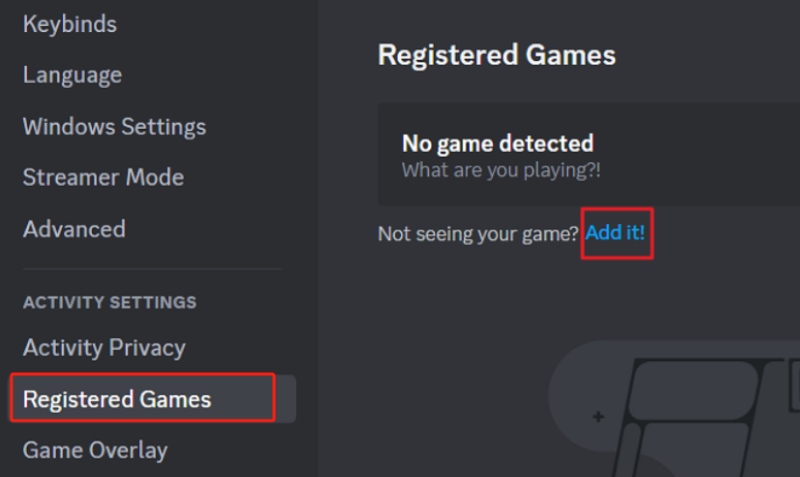
Pendant la diffusion, vous avez le pouvoir de l’arrêter à tout moment. Il vous suffit de cliquer sur « Déconnecter ».
Le processus de diffusion de Max sur Discord est relativement simple, n'est-ce pas ? Cependant, il arrive parfois que certains utilisateurs se plaignent de ne pas pouvoir suivre les étapes mentionnées précédemment, car des erreurs se produisent souvent, peut-être parce que le contenu de HBO Max est protégé par le droit d'auteur.
Comment pourriez-vous gérer cela tout en continuant votre soirée de streaming sur Discord ? Eh bien, c'est simple ! Vous pouvez réellement essayer d'enregistrer votre contenu HBO Max préféré afin de pouvoir le partager facilement sur des plateformes comme Discord sans limitations.
L'enregistrement d'écran est récemment devenu l'un des processus essentiels, en particulier lorsqu'il s'agit de créer du contenu vidéo ou de partager des informations avec d'autres. Heureusement, il existe des outils professionnels comme le Enregistreur d'écran FoneDog cela peut apaiser les inquiétudes des utilisateurs.
Téléchargement gratuit
Pour Windows
Téléchargement gratuit
Pour les Mac normaux
Téléchargement gratuit
Pour M1, M2, M3
La liste ci-dessus ne représente que quelques-uns des nombreux avantages dont vous pouvez bénéficier en utilisant cet enregistreur. Alors, comment cela peut-il vous aider dans le processus de diffusion de Max sur Discord sans problème ? Eh bien, voici le tutoriel dont nous savons que vous avez besoin !
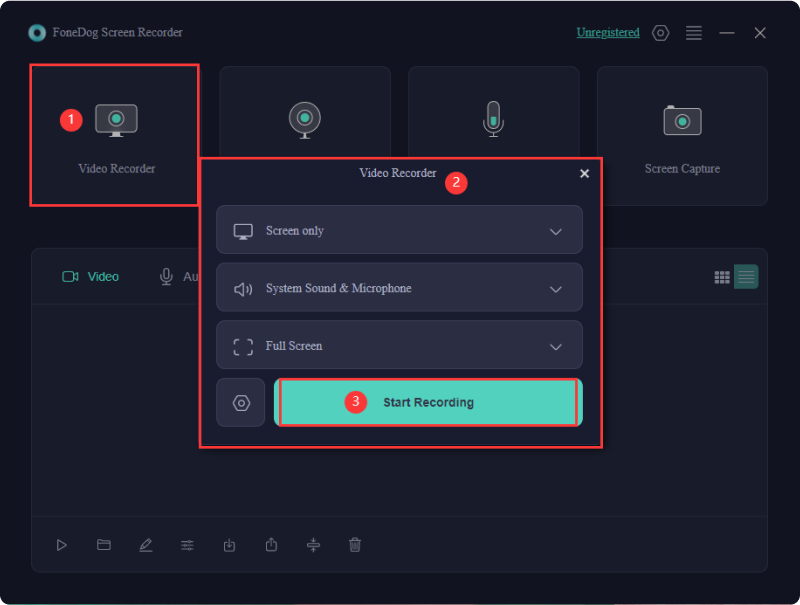
Le contenu HBO Max enregistré sera ensuite enregistré sur votre PC. Vous pouvez désormais diffuser gratuitement ce film sur Discord et le regarder avec vos amis et vos proches !
Les gens LIRE AUSSIGuide facile : Comment diffuser la Nintendo Switch sur Discord (2024)3 meilleures méthodes pour enregistrer des flux Twitch
La procédure « comment diffuser Max sur Discord » qui a été partagée dans la première partie de cet article est sûrement si facile à suivre et à exécuter. Cependant, si vous rencontrez des difficultés lors de la diffusion, car le contenu HBO Max est protégé par le droit d'auteur, vous pouvez en créer des copies via l'enregistrement d'écran à l'aide de FoneDog Screen Recorder.
Laisser un commentaire
Commentaire
Enregistreur d'écran
Logiciel d'enregistrement d'écran puissant pour capturer votre écran avec webcam et audio.
Essai Gratuit Essai GratuitArticles Populaires
/
INTÉRESSANTTERNE
/
SIMPLEDIFFICILE
Je vous remercie! Voici vos choix:
Excellent
Évaluation: 4.8 / 5 (basé sur 81 notes)